电脑耳机没声音怎么设置
- 时间:2023年07月01日 15:10:02 来源:魔法猪系统重装大师官网 人气:4648
本文将介绍如何调整电脑耳机无声音的设置,帮助读者解决这一常见问题。通过详细阐述多个方面的调整方法,读者可以轻松解决耳机无声音的困扰,提升使用体验。

电脑品牌型号:Lenovo ThinkPad T480
操作系统版本:Windows 10
软件版本:Realtek HD Audio Manager 6.0.1.8210
一、检查硬件连接
1、检查耳机插头是否正确插入电脑的音频插孔。确保插头完全插入,没有松动。
2、尝试将耳机插头插入其他音频插孔,以排除插孔故障的可能性。
3、检查耳机线是否有损坏或断裂,如有需要更换耳机线。
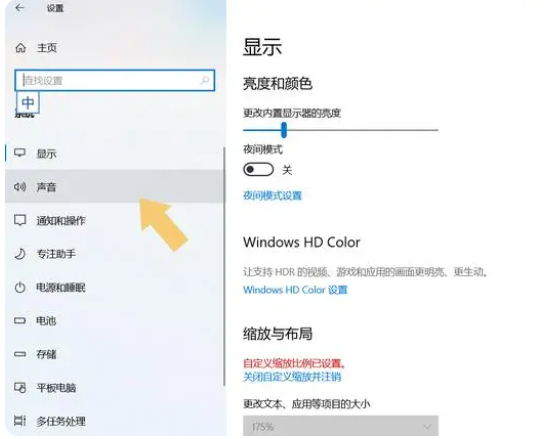
二、调整音频设置
1、右键点击任务栏上的音量图标,选择“声音设置”。
2、在“输出”选项卡中,确保耳机被选为默认音频设备。
3、点击“设备属性”按钮,检查音频设备的音量设置是否正确。
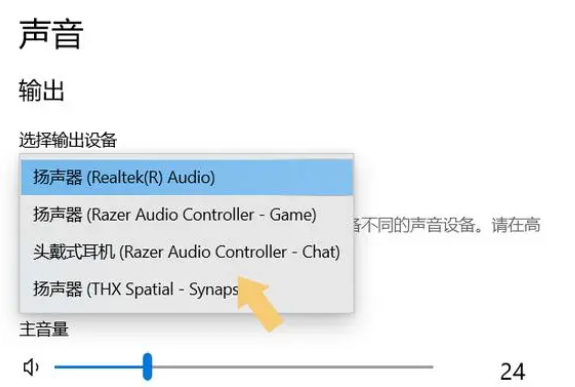
三、更新驱动程序
1、打开设备管理器,展开“声音、视频和游戏控制器”选项。
2、右键点击音频设备,选择“更新驱动程序”。
3、选择自动搜索更新的选项,让系统自动更新最新的驱动程序。
四、重启音频服务
1、按下Win + R组合键,打开运行窗口。
2、输入“services.msc”并按下回车键,打开服务管理器。
3、找到“Windows Audio”服务,右键点击并选择“重启”。
总结:
通过检查硬件连接、调整音频设置、更新驱动程序和重启音频服务等方法,可以解决电脑耳机无声音的问题。在使用耳机时,及时排除故障,保持良好的音频体验。
电脑耳机没声音怎么设置 电脑耳机设置 电脑耳机无声
上一篇:快玩游戏盒:畅享千款游戏,尽在掌握!
下一篇:psd文件用什么打开












